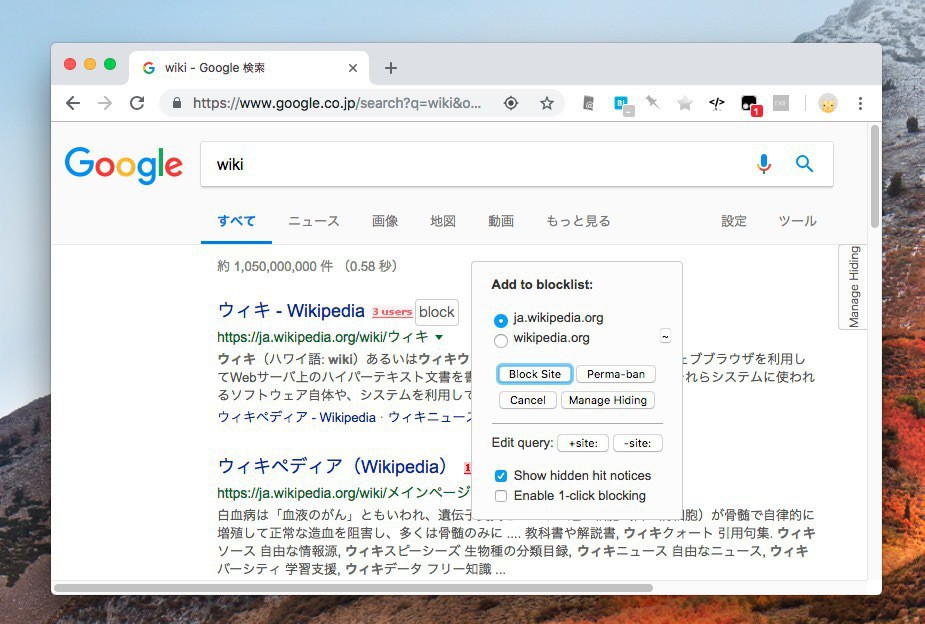
Chromeの拡張機能「Personal Blocklist」がうまく動作しなくなったため、Tampermonkeyで同様の動作を実現する「Google Hit Hider by Domain」を愛用しています。
Google Hit Hider by Domainを利用すると、Googleの検索結果の横に「block」ボタンが追加され、ドメインをまるごと検索結果から削除することができるのですが、ブロックしたドメインの情報は、その環境ごとにローカルに保存されています。
すなわち複数のPCやMacでブロックしたドメインの情報を共有したい場合、設定を手動でコピーする必要があるのです。以下その方法を説明します。
ExportとImportを使用する
基本的な流れは、元になる環境でブロックリストをエクスポートし、その他の環境でそのデータをインポートする、となります。
Exportする
まず元になる環境のChromeでブロックリストをエクスポートします。
Google検索画面を表示し、Tampermonkeyのアイコンをクリックして「Manage Hiding」メニューを選択するか、画面右横に表示されている「Manage Hiding」ボタンをクリックします。
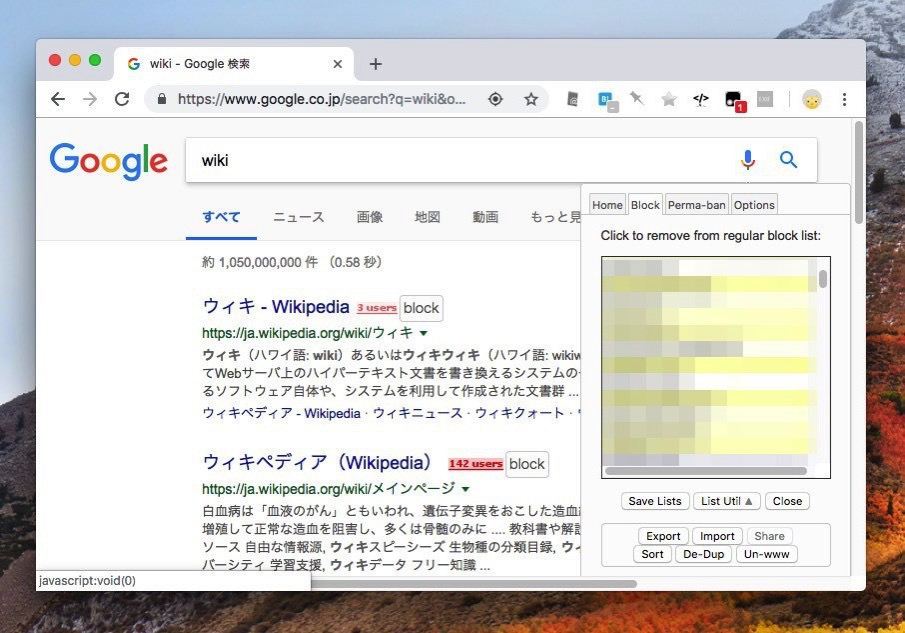
▲「Block」または「Perma-ban」タブを選択して、画面下の「List Util」ボタンをクリックします。するとさらにその下に「Export」「Import」などのボタンが表示されます。
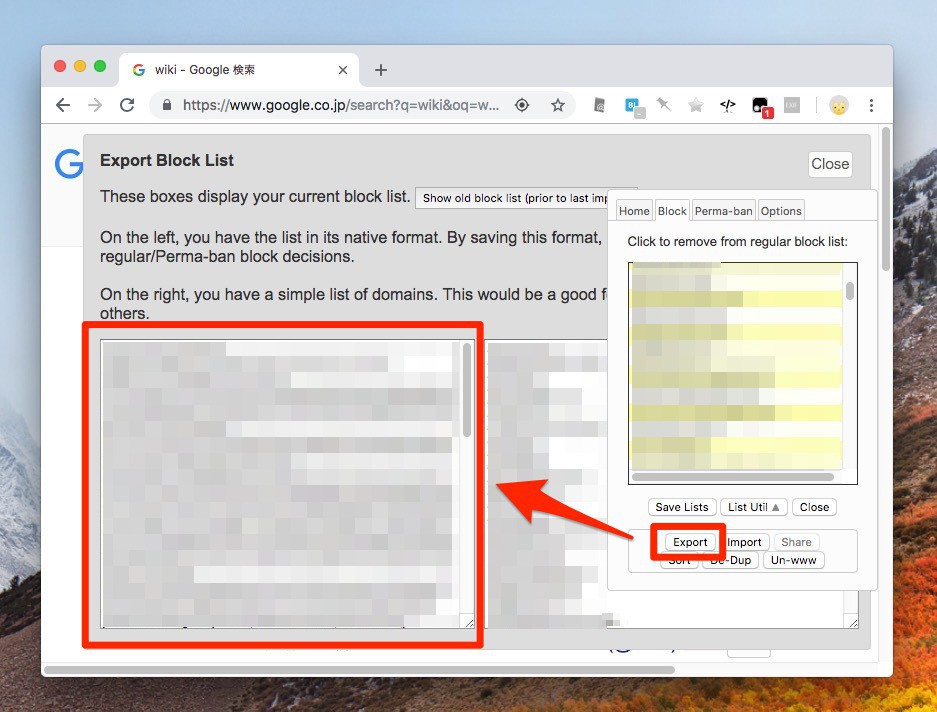
▲元の環境では「Export」ボタンをクリックし、表示された二つのテキストボックスの左側をコピーします。
左側のテキストボックスに格納されている情報には、ドメインが通常のBlock対象か、それともPerma-ban対象なのか、種類を示す情報が付加されているためです。右側のテキストボックスは1行1ドメイン形式になっていて、他の環境にデータを移行したい時に使用します。
コピーした内容はDropboxにテキストファイルとして保存したり、クラウド対応のメモ帳などに保存しておきましょう。
Importする
次にブロックリストを移行したい環境でChromeを起動します(Google Hit Hider by Domainがインストールされていない場合、先にインストールしておきます(。
先ほどと同様にGoogle検索画面を表示して、画面右横の「Manage Hiding」ボタンをクリックし、「Block」または「Perma-ban」タブを選びます。

▲「List Util」ボタンをクリックして、今度は「Import」ボタンをクリックします。先ほど保存しておいたブロックリストのデータをコピーし、テキストボックスに貼り付けます。
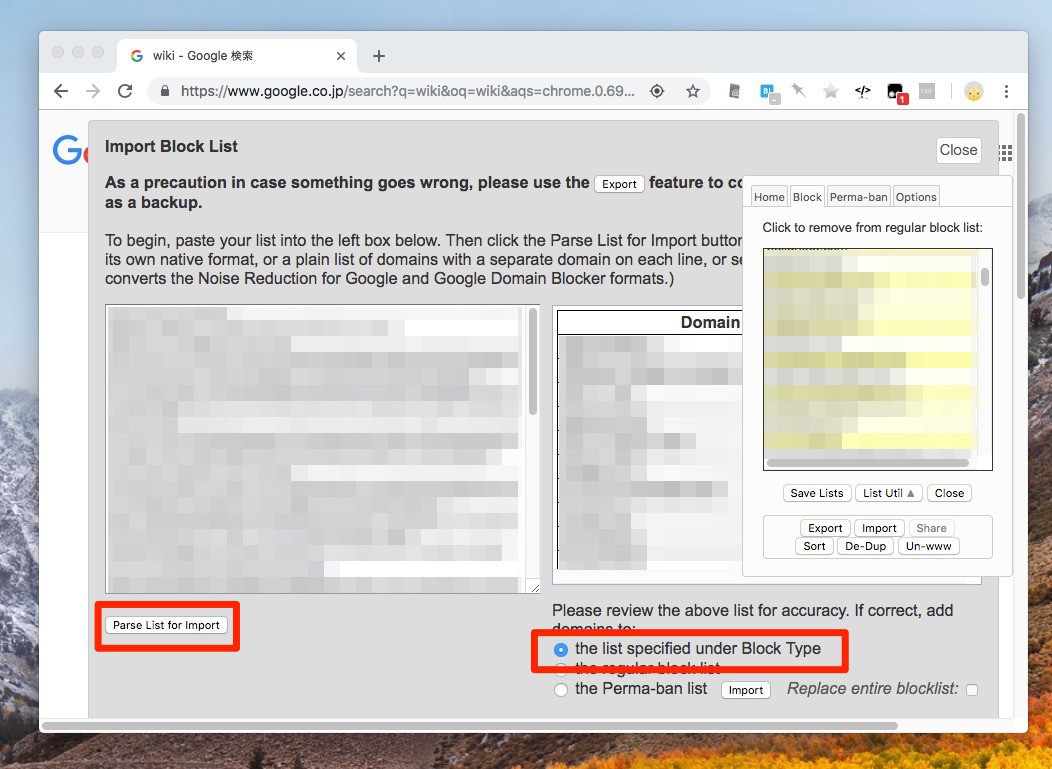
▲「Parse List for Import」ボタンをクリックします。読み込み結果と「the list specified under Block Type」が選ばれているのを確認したあと「Import」ボタンをクリックします。
これでコピー元と同じ環境が再現されるはずです。
まとめ
理想を言えばブロックしたドメインの情報が自動でChrome間で共有できれば良いのですが、今のところそれは不可能なようです。面倒ですがブロックリストを管理するメインの環境を決め、そこから定期的にExport、他の環境でImportすることで、同じ情報を共有することができます。








